

A aplicação autónoma [Medida] do PRISMAcolor Manager ajuda a efetuar as medições das cores.
O processo de medição é composto pelas seguintes etapas:
Selecione o mapa de teste.
O mapa de teste determina o fluxo de trabalho de medição.
No campo [Testar método de seleção]:
Selecione [Manual] para seguir as etapas do fluxo de trabalho de transferência e impressão.
Selecione [Código de identificação abreviado] para seguir as etapas do fluxo de trabalho de faixa de controlo de cores externa.
Prepare o dispositivo de medição.
Meça as amostras de cor.
Carregue os resultados da medição para PRISMAcolor Manager.
As medições são feitas com a ajuda do PRISMAcolor Manager cloud connector. O PRISMAcolor Manager cloud connector facilita a ligação entre o dispositivo de medição e o PRISMAcolor Manager. O PRISMAcolor Manager cloud connector tem de ser instalado na sua estação de trabalho e executa um processo em segundo plano.
Quando inicia a medição pela primeira vez e não tem o PRISMAcolor Manager cloud connector instalado, é apresentada uma nova janela. É-lhe solicitado que descarregue o PRISMAcolor Manager cloud connector para o seu sistema operativo.
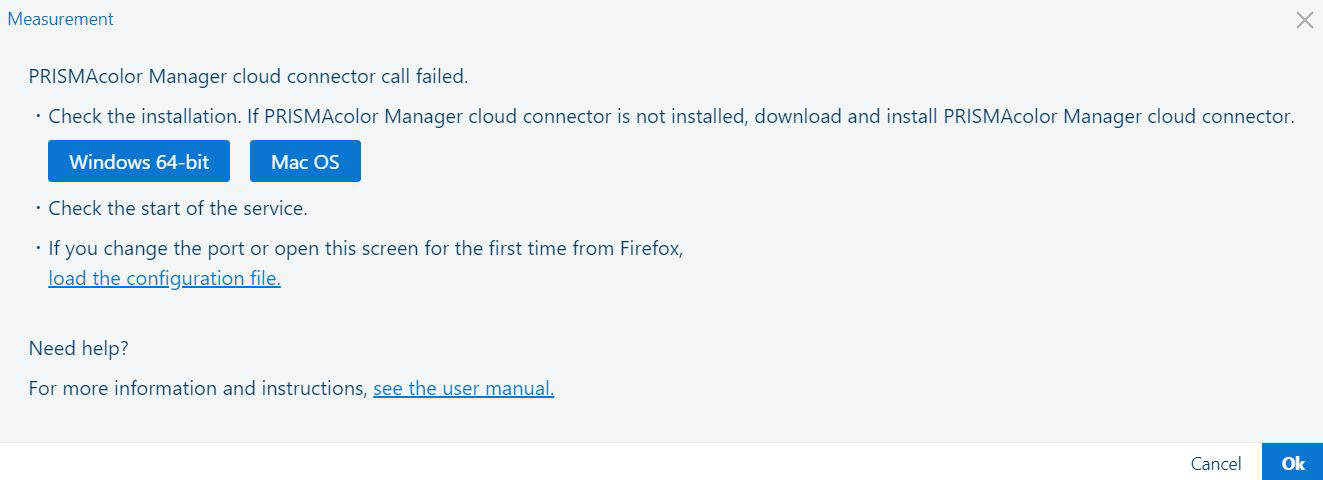 Descarregar PRISMAcolor Manager cloud connector
Descarregar PRISMAcolor Manager cloud connector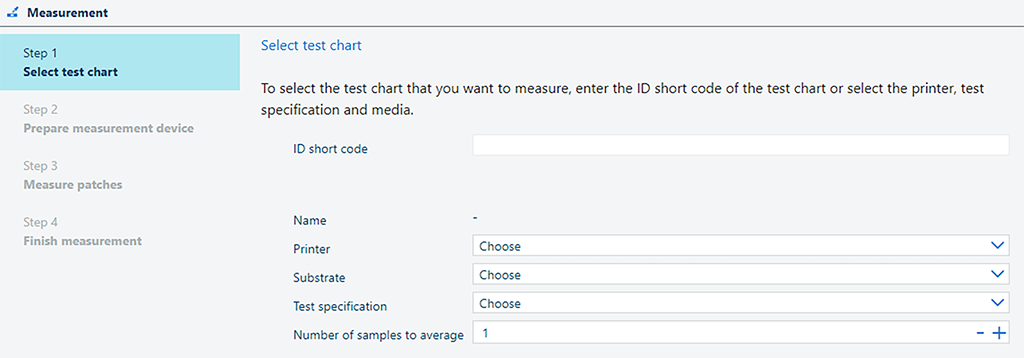 Passo 1: Selecionar mapa de teste
Passo 1: Selecionar mapa de testeA forma como seleciona o gráfico depende de ter sido iniciada a impressão do mapa de teste no PRISMAcolor Manager (fluxo de trabalho de transferência e impressão) ou fora do fluxo de trabalho de PRISMAcolor Manager (faixa de controlo de cores externa).
Transferência e impressão:
Se utilizar o fluxo de trabalho de transferência e impressão, introduza o código de identificação abreviado do mapa de teste. Poderá encontrar o código de identificação abreviado no mapa de teste.
Prima [Enter]. Os outros campos (impressora, substrato, especificações do teste) serão preenchidos automaticamente.
Se introduzir um código de identificação abreviado, deixará de poder utilizar outros campos porque o fluxo de trabalho de transferência e impressão é implicitamente escolhido neste caso.
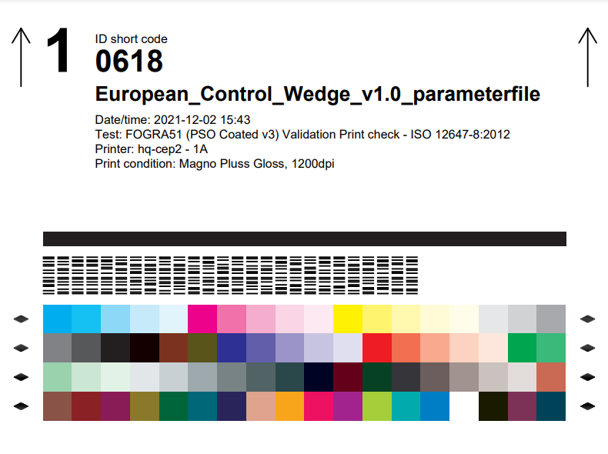 Mapa de teste com um código de identificação abreviado
Mapa de teste com um código de identificação abreviadoFaixa de controlo de cores externa:
O fluxo de trabalho "faixa de controlo de cores externa" pode ser utilizado se uma das faixas de controlo de cores suportadas já estiver disponível na impressora. Por exemplo, uma faixa de controlo de cores pode fazer parte de um trabalho de teste padrão ou ser impressa na margem de uma folha de um trabalho de impressão convencional.
Se utilizar o fluxo de trabalho de faixa de controlo de cores externa, selecione manualmente a impressora, o substrato, as especificações do teste e o número de amostras em média.
Quanto maior for o número de amostras em média, mais exato serão os resultados da validação. Recomenda-se vivamente que aumente o número de amostras para verificação G7®.
O fluxo de trabalho de faixa de controlo de cores externa está disponível para as faixas de controlo de cores i1Pro e i1iSis:
Fogra Media Wedge CMYK V3.0a
Idealliance ISO 12647-7 Control Wedge 2013
Japan Color control strip Ver 1.0
G7 Verifier
Depois de selecionar o mapa de teste, clique no botão [Iniciar medição].
O dispositivo de medição tem de ser calibrado antes de poder medir o mapa de teste. Para calibrar o dispositivo, faça o seguinte:
Selecione o dispositivo de medição. No caso de estarem ligados vários dispositivos de medição, selecione o dispositivo de medição que pretende utilizar.
Os dispositivos de medição suportados são:
X-Rite i1Pro 2;
X-Rite i1Pro 3;
X-Rite i1iSis 1 XL e i1iSis 1 padrão;
X-Rite i1iSis 2 XL e i1iSis 2 padrão.
O PRISMAcolor Manager mostra apenas os dispositivos de medição que correspondem ao mapa de teste impresso.
Siga as instruções apresentadas na tela para calibrar o seu dispositivo de medição.
As instruções variam consoante o dispositivo de medição ligado.
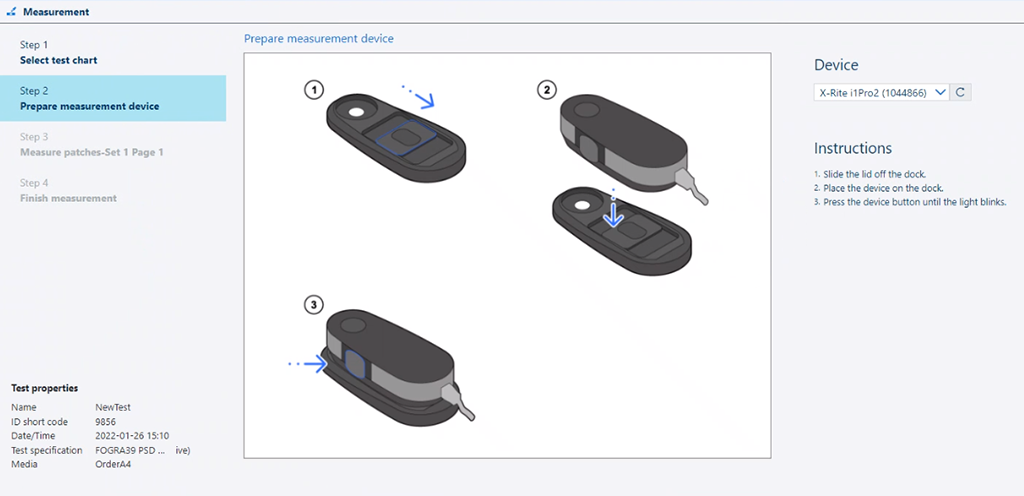 Passo 2: Preparar o dispositivo de medição
Passo 2: Preparar o dispositivo de mediçãoDepois de o dispositivo de medição ser calibrado com êxito, avance para o passo seguinte.
Se estiver a utilizar o i1Pro como dispositivo de medição, também verá instruções sobre como preparar a placa de suporte para a medição.
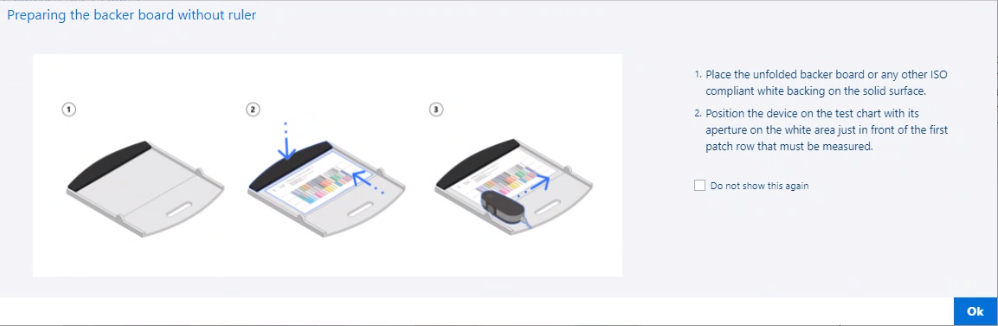 Preparar a placa de suporte
Preparar a placa de suporteO procedimento para medir as amostras de cor é diferente consoante o dispositivo de medição ligado e das especificações do teste. Siga as instruções apresentadas no ecrã para efetuar a medição corretamente.
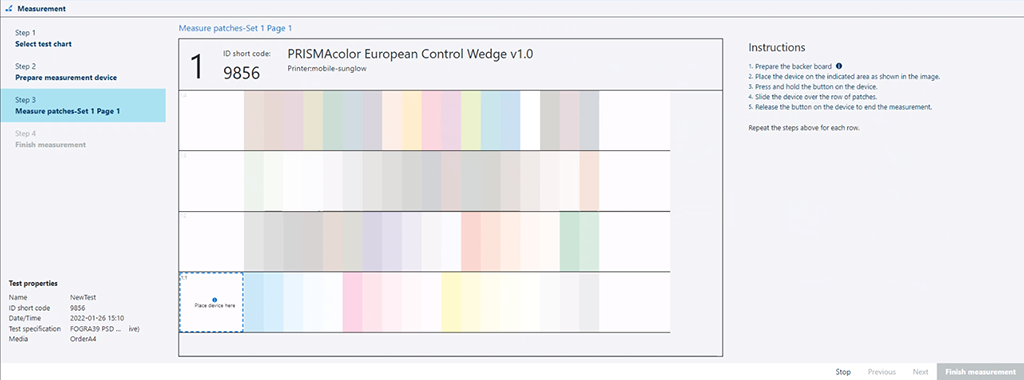 Passo 3: Patches de medição
Passo 3: Patches de mediçãoO PRISMAcolor Manager dá uma resposta visual sobre o progresso da medição. Receberá os seguintes tipos de resposta:
A linha que está a ser medida é realçada.
Se a linha for medida com êxito, aparece uma marca de verificação verde no lado esquerdo desta linha. Também verá uma mensagem no canto inferior direito a indicar que a medição foi concluída com êxito.
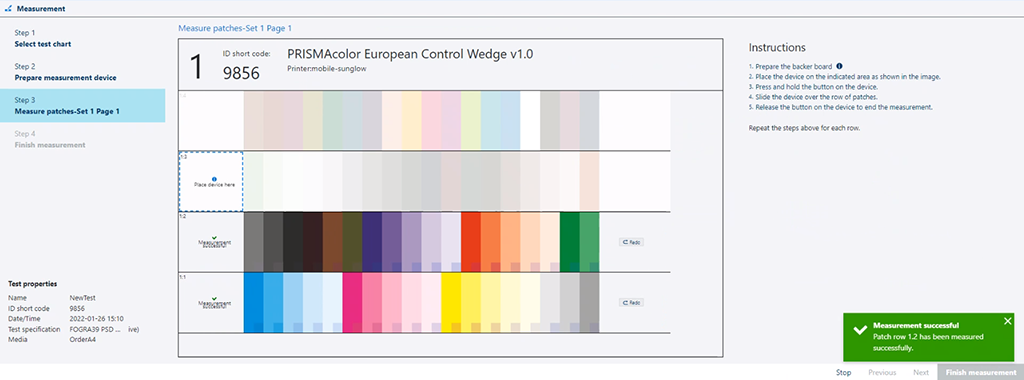 Linha medida com êxito
Linha medida com êxitoO pequeno quadrado no canto inferior direito de cada escala representa a cor medida. Não espere uma correspondência exata entre a cor do quadrado e a cor da escala. O tom tem de ser semelhante enquanto a claridade pode ser bastante diferente.
Se a medição de uma linha falhar, é-lhe solicitado que meça novamente esta linha.
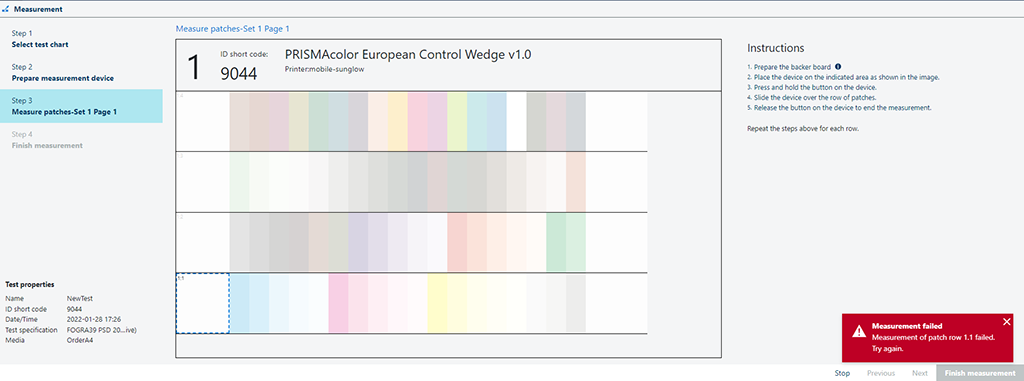 A medição da linha falhou
A medição da linha falhouÉ mostrado um aviso se forem medidas escalas incorretas.
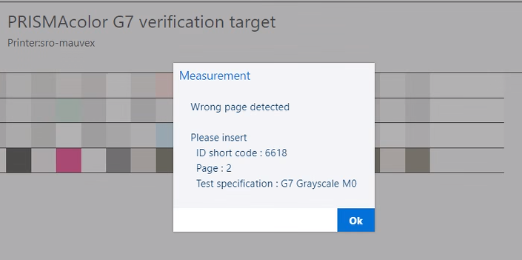 Foram medidas escalas incorretas
Foram medidas escalas incorretasTambém é avisado se os valores de cor esperados e medidos forem muito diferentes. Se este aviso for apresentado, é muito provável que algumas linhas não tenham sido medidas corretamente.
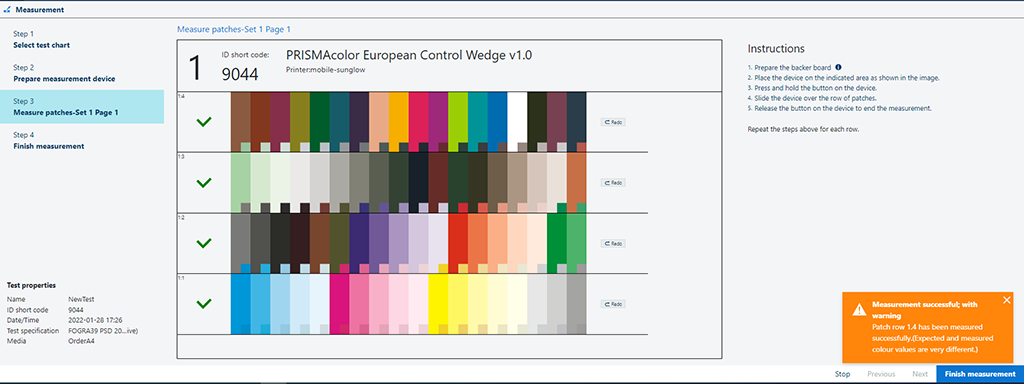 Escalas medidas com êxito, com um aviso
Escalas medidas com êxito, com um avisoÉ possível repetir a medição uma linha. Para isso, clique no botão [Refazer] no lado direito da linha e meça novamente a linha.
 Repetir a medição de uma linha
Repetir a medição de uma linhaDepois de concluída a medição, tem de carregar os resultados da medição para PRISMAcolor Manager via Cloud Proxy. Para isso, clique no botão [Gerar relatório].
Pode fazer um comentário sobre a medição atual.
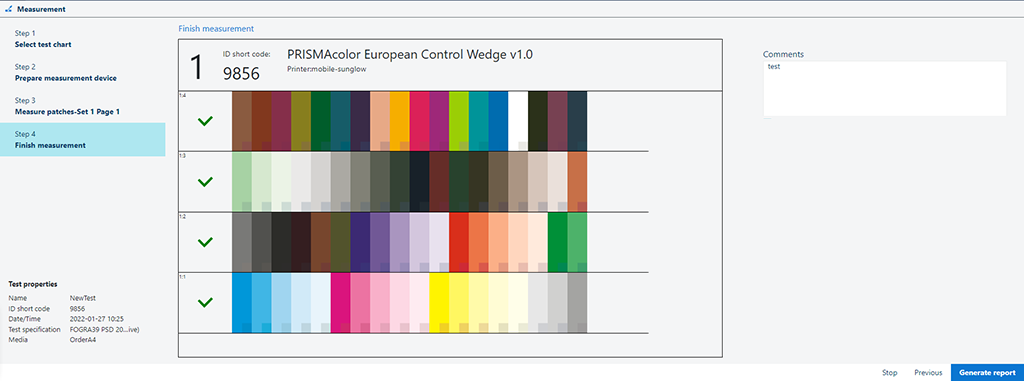 Passo 4: Finalizar medição
Passo 4: Finalizar medição